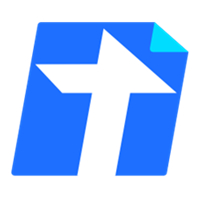近期有很多小伙伴咨询小编腾讯文档怎么填写在线表格,接下来就让我们一起学习一下腾讯文档填写在线表格的方法吧,希望可以帮助到大家。
腾讯文档怎么填写在线表格?腾讯文档填写在线表格的方法
1、如果是朋友分享的表格,首先点击它,打开表格,如下图所示。
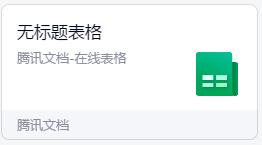
2、如果是群在线表格,首先打开群聊,在上方找到文件夹图标,如下图所示。
3、在弹出窗口中点击群在线文档,如下图所示。
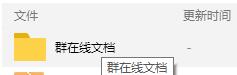
4、然后点击选择需要填写的表格,如下图所示。
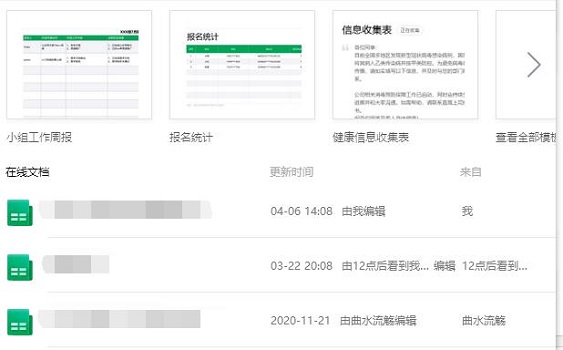
5、打开表格之后双击需要编辑内容的单元格,输入内容,如下图所示。
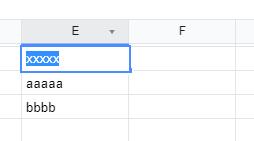
6、编辑完内容点击旁边空白处,表格会自动保存,最后直接关闭文件即可,如下图所示。
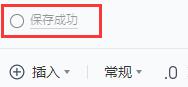
上面就是小编为大家带来的腾讯文档怎么填写在线表格的全部内容,更多精彩教程尽在当下网。